Puede crear una unidad de instalación de Windows 10 conLa herramienta de creación de medios. La herramienta permite a cualquiera crear medios de instalación para otras PC y su uso es simple. Todo lo que necesita hacer es iniciar desde la unidad USB, seleccionar en qué unidad de su sistema desea instalar Windows 10, y se encargará del resto. Sin embargo, a veces, cuando selecciona una unidad para instalar Windows, recibe un mensaje de error que le indica que no se puede instalar en la unidad seleccionada porque "el disco seleccionado tiene el estilo de partición GPT".
El "El disco seleccionado es de estilo de partición GPT"el error hace que parezca que hay algo mal con el disco, o que podría haber creado el tipo de medio de instalación incorrecto, pero ese no es el caso. Los medios de instalación y su disco están bien. Lo que debe hacer es cambiar la forma en que inicia desde el disco USB.
Corrección "El disco seleccionado es del estilo de partición GPT"
Obtienes el ‘El disco seleccionado es de GPTerror de estilo de partición cuando tiene el arranque seguro desactivado y su disco es un disco GPT. Si tiene la intención de iniciar con Secure Boot desactivado, su disco debería ser MBR. Puede convertir un disco de MBR a GPT, o de GPT a MBR, pero si no se siente cómodo cambiando el estilo de partición en su disco, o no puede arriesgarse a perder datos, tiene una opción mucho más simple; Vuelva a encender el arranque seguro.

Los usuarios normalmente desactivan el arranque seguro porquenecesita cambiar el primer dispositivo de arranque. Si está desactivando el Arranque seguro, significa que su BIOS está utilizando UEFI y no puede descubrir cómo cambiar el primer dispositivo de arranque en él.
Lo primero que debe hacer es volverse seguroArrancar de nuevo. Si no lo apagó usted mismo y no sabe cómo hacerlo, encienda el sistema y acceda al BIOS. Vaya a la pestaña Arranque y busque la opción Arranque seguro. Cámbielo a Activado o Activado y guarde el cambio.
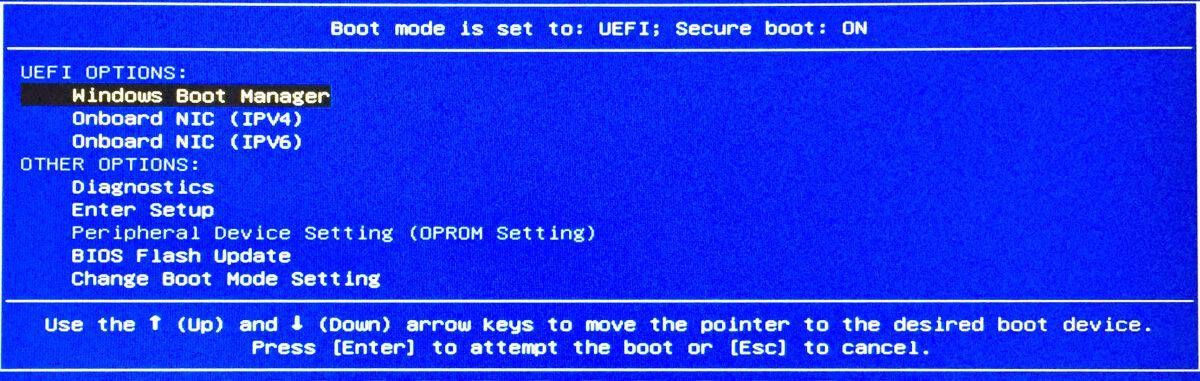
Conecte su disco de instalación a su sistema yreinicie su sistema. Presta mucha atención a la pantalla de inicio y te dirá cómo acceder a tus opciones de inicio. Ahí es donde puede seleccionar el dispositivo de arranque en UEFI BIOS. Si todavía tiene problemas con él, puede leer nuestra guía que le explica cómo hacerlo con mayor detalle.













Comentarios